
Reparo de fotos com IA
Repare suas fotos, melhore a qualidade e restaure momentos preciosos com uma solução baseada em IA.
28/03/2020 • Arquivado para: Recuperação de vídeos/áudios • Soluções comprovadas
Ninguém gosta de assistir a um vídeo embaçado, Você pode acabar perdendo os detalhes mais importantes e estragar a diversão, Enquanto estava de férias gravei alguns vídeos incrivéis e estou tentando assisti-los no meu computador mas todos os vídeos estão embaçados, Existe uma maneira de corrigir os vídeos embaçados? Se você estiver passsando pelo mesmo problema que essa pessoa não precisa mais se preocupar, Este artigo mostra algumas técnicas que você pode usar para corrigir os vídeos embaçados no seu computador.
Um vídeo pode ficar desfocado por vários motivos, é difícil impedir que isso aconteça mas você pode tomar algumas precauções para impedir, tudo depende de como você está interagindo com a multimídia o problema do desfoque geralmente está associado ao resultado de algo que aconteceu enquanto você estava no processo da criação do vídeo, isso pode ser atribuído a algum erro com o hardware instalado.
Antes de se familiarizar com alguns métodos para iniciar o reparo você tem que entender o por que alguns vídeos ficam borrados, Isso ajudará você evitar cair novamente em tais situações futuras, Listadas abaixo estão as causas mais comuns que fazem o vídeo ficar desfocado, que é o problema da maioria dos criadores de vídeos:
Seja você for um cinegrafista profissional ou apenas um amador gravando um vídeo, lembre se que todos podemos ter algumas dificuldades em um determinado momento, Você também pode ter se apressado para gravar o vídeo sem ajustar as configurações ou não dominou a arte de permanecer estável, Os vídeos devem atrair a atenção dos espectadores em segundos, Mas e se algo der errado? você vai querer encontrar uma solução rápida para corrigir o vídeo desfocado, E a boa notícia? é de que existem maneiras para remover o desfoque do seu vídeo, os passos a seguir mostrarão a como remover o desfoque do vídeo:
A preparação é importante para que você possa evitar que a reprodução do seu vídeos fique embaçada, Isto é o que você precisa fazer para se precaver antes de gravar qualquer coisa:
Você pode estar se perguntando qual é a resolução para a sua tela, Bom a resolução de tela refere-se às dimensões da sua tela, e isso geralmente é medido em pixels na edição e produção em alta definição as dimensões devem ser 1080p e 720p o que se torna aconselhável para gravar seu vídeo com a resolução mais alta para qualquer resolução de tela, isso precisa ser feito porque o seu vídeo precisará alterar o tamanho o que significa que ele tem que ser flexível para dimensionar e ampliar o material, Quando você aumenta o zoom ou aumenta a escala da filmagem normalmente o seu vídeo fica desfocado.
Ao capturar um vídeo você tem algumas opções chamadas Arte Vetorial e Arte Raster, Enquanto a Arte Raster é composta por vários pixels a arte vetorial usa um certo cálculo matemático, Isso significa que você não pode ampliar a Arte Raster sem desfocar o vídeo, Por outro lado o vetor é independente da resolução, Devido a isso você pode dimensionar seu vídeo sem desfocá-lo, O segredo é garantir que você dimensione seu vídeo usando arte vetorial para não desfocá-lo.
Outra solução essencial sobre como tornar o vídeo embaçado visivél novamente é usando o formato correto, Você precisa entender sobre os vários formatos dos vídeos para garantir que a filmagem tenha a melhor qualidade para seu público-alvo de destino, O formato ideal para vídeos é o formato de arquivo MP4, Se você usar esse formato poderá ter um vídeo de alta qualidade e com um tamanho de arquivo bem baixo.
Os tamanhos dos arquivos MP4 podem ser bem pequenos mas eles têm uma qualidade excelente mesmo depois de compactados, Além disso a maioria dos softwares e aplicativos da web é compatível com este formato que é excelente para a maioria dos dispositivos, a maioria das pessoas prefere o formato MP4 porque é mais compatível com os dispositivos do que com outros formatos, Você pode usá-lo nos produtos da Microsoft, computadores, telefones, tablets, TVs e muitos outros dispositivos.
O Recoverit é uma das melhores ferramentas que você pode usar para recuperar o seu arquivo de vídeo, Ele consegue recuperar os seguintes formatos de arquivos: MOV, MP4, M2TS, MKV, MTS, 3GP, AVI e FLV usando os modos Reparo Rápido e Avançado para recuperar os vídeos que ficaram corrompidos durante a gravação, durante a transferência de arquivos, ao editar, processar ou converter, Abaixo estão mais alguns dos recursos da ferramenta Recoverit:
Se você ficou sem opções o Recoverit pode salvar o seu dia, ele é fácil de usar e de simples manuseio, siga os passos a seguir para recuperar seu vídeo:

Baixe, instale o Recoverit e em seguida inicie o Recoverit no seu computador, Clique no botão Adicionar ou na área "Adicionar Vídeo e Começar a Reparar" para adicionar o vídeo desfocado.

Clique no botão Reparar e aguarde um pouco pois o Recoverit começará a corrigir o vídeo embaçado.
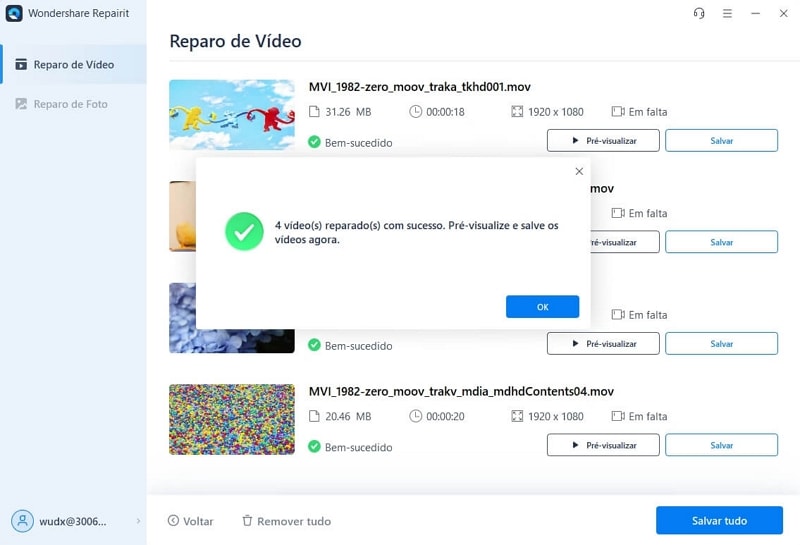
O aplicativo irá recuperar o vídeo e você será notificado assim que o processo for concluído, Certifique-se de não interromper o processo.

Você pode visualizar o vídeo recuperado clicando duas vezes nele, Isso vai permitir que você verifique se o vídeo borrado foi consertado.

Se você perceber que o vídeo não foi recuperado de forma satisfatória considere fazer mais uma vez o reparo avançado, Você pode clicar no botão Reparo Avançado, este é um processo que executa um reparo mais detalhado e pode levar alguns minutos, Você precisa clicar no ícone da pasta para adicionar o arquivo de amostra primeiro e depois clicar no botão Reparar para começar a recuperar.
A melhor parte sobre o uso do Recoverit é que ele permite recuperar e salvar o vídeo recuperado em qualquer local que você preferir, Se você seguir os passos acima poderá corrigir a qualidade do vídeo.
Os vídeos do iMovies podem ser atraentes mas isso pode ser fácilmente estragado quando você tem as imagens do seu vídeo embaçadas, Esse problema ocorre devido aos movimentos rápidos da câmera durante a captura do vídeo, Esse problema é chamado de distorção do obturador e é por conta disso que vamos te mostrar a melhor parte se você está tentando descobrir como corrigir a qualidade do um vídeo basta colocar o vídeo no iMovie é fácil, O iMovie foi desenvolvido para reduzir esse problema usando o recurso Obturador, Portanto se você tiver essa distorção causando o embaçamento do seu vídeo é assim que o iMovie resolve o problema:
O vídeo embaçado pode estar na biblioteca dos filmes ou no Navegador de Eventos, Escolha a filmagem com o vídeo desfocado clicando nele.
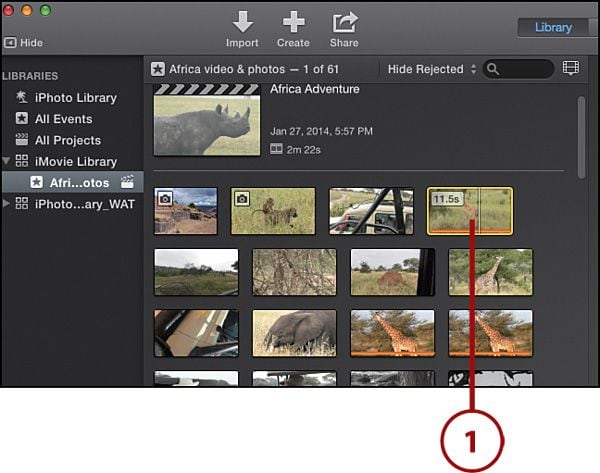
Isso fará que a barra de ajuste fique colocada acima do visualizador, Em seguida pressione o botão Vídeo instável para conseguir ver as opções de estabilização.
Nas opções de estabilização marque a caixa de seleção Corrigir usando o Obturador, Você verá a caixa Fix Rolling Shutter, onde possui um traço vermelho para mostrar que o iMovie está fazendo alguns ajustes no vídeo embaçado.
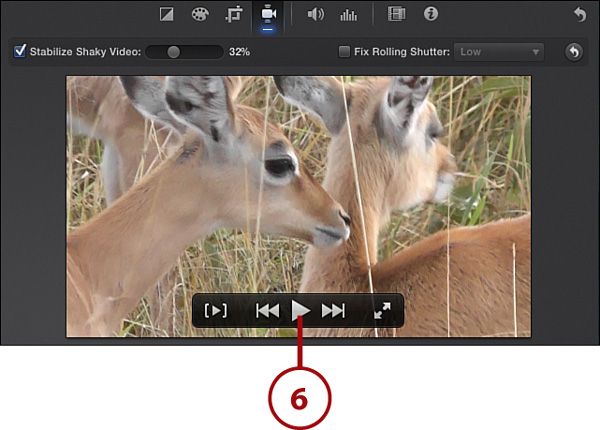
Isso pode demorar um pouco se caso o vídeo seja muito longo, Depois que o Obturador concluir o ajuste uma caixa de seleção será exibida no Fix the Shutter.
Você pode pré-visualizar o vídeo recuperado no Visualizador basta levar o mouse e clicar no visualizador.
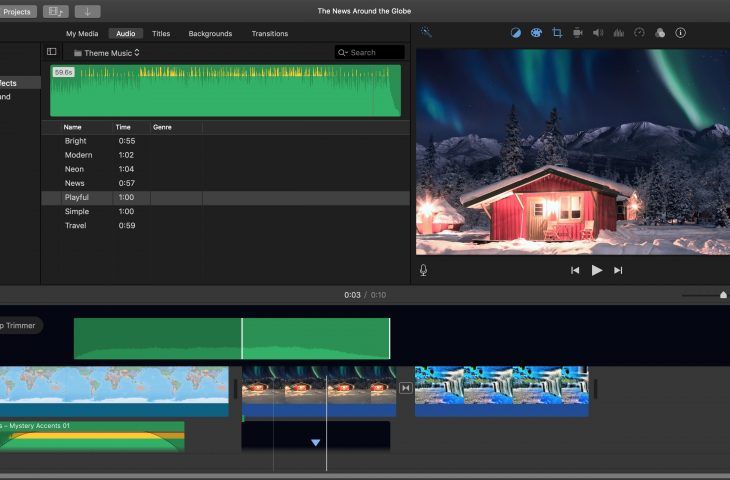
As opções para a reprodução vão mostrar o botão Reproduzir, Neste ponto é só clicar no botão Reproduzir para assistir ao filme.
O iMovie permite definir o ajuste a sua escolha, Você pode fazer isso clicando no menu Corrigir usando o Obturador, Selecione o nível de ajuste desejado e o iMovie usará esse novo nível de ajuste do obturador no seu vídeo.
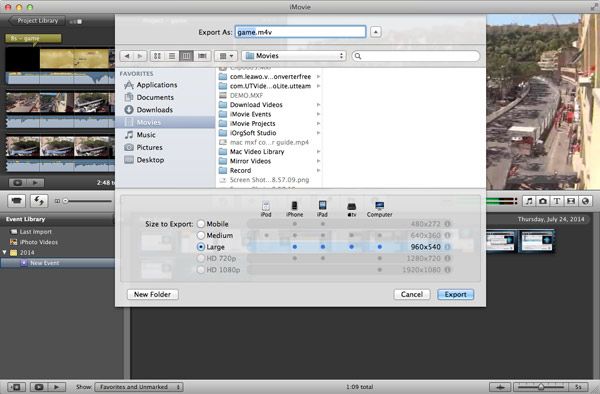
Para confirmar sua qualidade, visualize ele no Visualizador, E por fim salve o vídeo que estava embaçado, agora recuperado e pronto para ser assistido.
Você também pode usar algumas ferramentas profissionais como o Recoverit para corrigir o vídeo que esta embaçado com mais facilidade, Pois ele pode recuperar o cabeçalho, o movimento e os quadros do vídeo corrompido, independentemente do formato do arquivo.
Sem dúvida você sabe que melhorar a qualidade do vídeo geralmente não se torna uma experiência interessante, Mas como tornar um vídeo menos embaçado? é fácil de corrigir os vídeos embaçados de modo gratuito e só você saber o que está fazendo, O ponto principal é que você precisa conhecer algumas técnicas para usar ao capturar imagens no local sem depender de software para corrigir os erros após gravar o vídeo, Aqui estão algumas dicas rápidas que garantirão alta qualidade no vídeo:
É comum que os vídeos fiquem embaçados e se você gosta de usar uma ferramenta confiável para corrigir esses problemas, Embora existam várias maneiras de corrigir o desfoque do vídeo apenas algumas delas resolverão a maioria dos problemas no seu vídeo, O Recoverit é uma dessas ferramentas que corrige os vídeos embaçados e se torna extremamente fácil de usar pois não precisa de muito conhecimento e nem experiência.
Luís Santos
chief Editor